PS绘制金属质感的麦克风教程
- 2021-05-13 21:53:58
- 来源/作者:互联网/佚名
- 己被围观次
这个麦克风就是这次教程的主角咯,前几天有一个可爱的女生问偶这个麦克风里面的圈圈怎么做的,然后偶就很勤快的跑去找这个素材的资料,在站酷里面只找到有3个人做过这个,而且
41.渐变叠加中的渐变参数。(不透明度是上面2个小箭头的设置哦,别搞错了。)

42.图案叠加参数。(里面有一个图案,已经上传文件,可以下载使用。)

43.按着shift键把麦克风纹理和麦克风形状选中,然后按快捷键ctrl+G编组命令,并名为为麦克风主体。选择麦克风主体(组),按着ctrl键并鼠标单击添加图层蒙版。(记得因为是要添加矢量蒙版,所以一定要按ctrl键!)

44.将麦克风形状里面的矢量蒙版内容按ctrl+c复制一个。(记得是矢量蒙版的内容,选中蒙版里面的东西按ctrl+c复制,在矢量蒙版上要用快捷键A路径选择工具,才能移动或者编辑哦。)

45.将麦克风主体(组)的矢量蒙版选中,然后按ctrl+v粘贴一个。(这时你会看到框框之外的圈圈已经不见咯,也就是说在这个组里面的所有内容将会被这个蒙版的内容约束着,不会超出这个蒙版的范围,这就代表你有这么高的技术都不能越狱了,哈哈哈!)
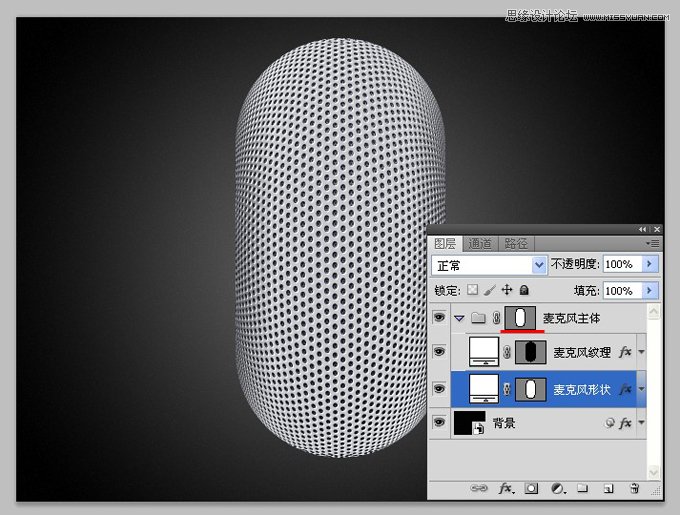
46.把麦克风形状复制一个 然后放到麦克风纹理的上面,命名为明暗交界线,记得要把它原来的图层样式给删掉。(如何删图层样式,就是那个fx的小图标,需要在改图层上按鼠标右键,就会出现菜单,选择清除图层样式。)

47.给明暗交界线 添加新的图层样式。(记得把填充设置为0)

*PSjia.COM 倾力出品,转载请注明来自PS家园网(www.psjia.com)
上一篇:PS绘制古典唯美效果的仙女
下一篇:PS绘制Q版人物头像教程








